Heruntergeladene Spiele und Apps über Steam sind in der Regel einmalig, abgesehen von gelegentlichen Updates. Das ist auch gut so, denn einige Spiele können bis zu 100 GB groß sein, wenn nicht mehr.

Für diejenigen von uns, die sich jetzt Sorgen um die Obergrenze der Daten durch unseren Service machen müssen, kann das Verschieben einer Steam-Bibliothek auf einen anderen Computer die Ursache für Überbestände und unnötige Gebühren sein, je nachdem, wie viele Elemente sich in Ihrer Bibliothek befinden.
Steam bietet eine Methode, mit der Sie Ihre aktuelle Bibliothek relativ einfach sichern können, sofern Sie über ein Ersatzlaufwerk verfügen, das groß genug ist, um es zu sichern, und ein paar Stunden Zeit, um es zu töten.
Vergewissern Sie sich vor dem Start, dass alle Apps und Spiele auf dem neuesten Stand sind. Ist dies nicht der Fall, ist das Herunterladen von Updates das erste, was nach der Wiederherstellung aus einem Backup auftritt.
Backup
Klicken Sie in der oberen linken Ecke auf Steam, und wählen Sie dann Backup and Restore Games aus .
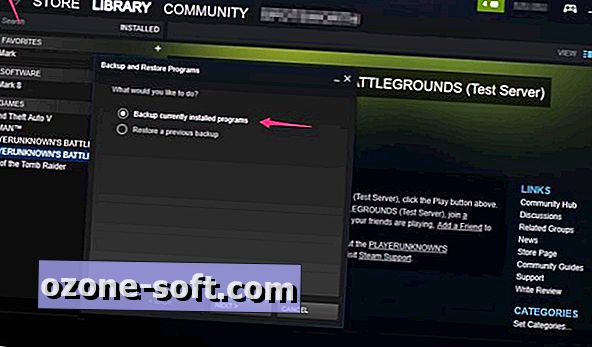
Wählen Sie als Nächstes " Derzeit installierte Spiele sichern" aus und aktivieren Sie das Kontrollkästchen neben jeder App und jedem Spiel, das Sie sichern möchten. Wählen Sie einen Speicherort für das Backup aus und geben Sie dem Backup einen Namen (ignorieren Sie die CD-ROM-Option unter dem Textfeld).
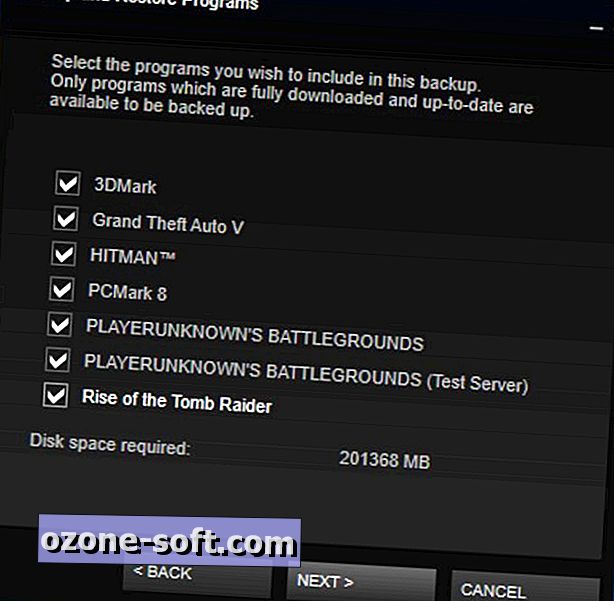
Wenn Sie die Sicherung gestartet haben, überlassen Sie den Computer dem eigenen Vorgang. Je nach Größe Ihrer Bibliothek kann es einige Stunden dauern, bis der Vorgang abgeschlossen ist.
Wiederherstellen
Um Ihr Backup nach der Installation von Steam und dem Anmelden bei Ihrem Konto auf einem anderen Computer wiederherzustellen, schließen Sie das externe Laufwerk an, wählen Sie Steam > Backup and Restore Games > Wiederherstellen eines vorherigen Backups > Wählen Sie den Speicherort des Backups aus> Wählen Sie die gewünschten Apps oder Spiele aus wiederherstellen.
Nach Abschluss des Wiederherstellungsvorgangs sollten alle Ihre Einstellungen und der Fortschritt erhalten bleiben. Es kann etwas Zeit in Anspruch nehmen, aber wahrscheinlich nicht mehr als die Zeit, die benötigt wird, um ein Spiel von Grund auf herunterzuladen, und Sie haben nicht so viel Stress in Bezug auf Ihre Datenobergrenze.






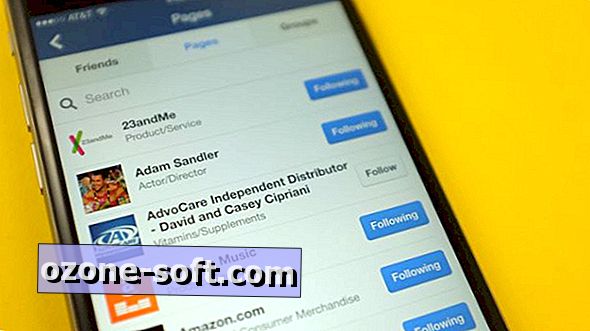






Lassen Sie Ihren Kommentar